随着数字内容消费的日益增长,对家用笔记本电脑的性能要求也水涨船高。越来越多的用户开始关心笔记本电脑中的独立显卡(以下简称“独显”)。本文旨在解答如何在...
2025-04-16 0 笔记本电脑
在日常使用笔记本电脑过程中,用户可能会由于错误操作或误点删除了重要的注册表项,导致系统运行不稳定或某些程序无法正常工作。同时,数据的丢失也给人们的工作和生活带来了诸多不便。在不小心删错注册表和数据时,我们该如何操作以恢复笔记本电脑的正常功能,并找回丢失的数据呢?本文将为你深度指导,带你一步步解决问题。
1.创建系统还原点
在进行任何系统修改之前建立系统还原点是一个很好的习惯。如果误删了注册表,可以通过还原到先前的状态来恢复:
点击“开始菜单”,搜索“创建还原点”打开系统属性窗口;
选择“系统还原”选项卡,点击“创建”;
按照向导输入还原点的描述并创建。
如果遇到问题,可以通过系统还原点恢复到问题出现前的状态。
2.使用注册表编辑器进行恢复
如果错过了建立还原点的时机,可以尝试使用注册表编辑器来恢复:
按`Win+R`键打开运行窗口,键入`regedit`并回车打开注册表编辑器;
在左侧的目录树中,根据记忆或备份定位到被删除的注册表项;
右键点击需要恢复的项,选择“导出”在安全的地方备份该注册表项;
如果你有注册表的备份,可以直接右键点击“导入”之前备份的注册表文件完成恢复。
3.利用第三方注册表恢复工具
市面上有许多第三方工具可以用来恢复注册表。这些工具通常具有图形界面,操作直观简单。使用时请仔细阅读说明文档,并从可信的来源下载以避免潜在风险。
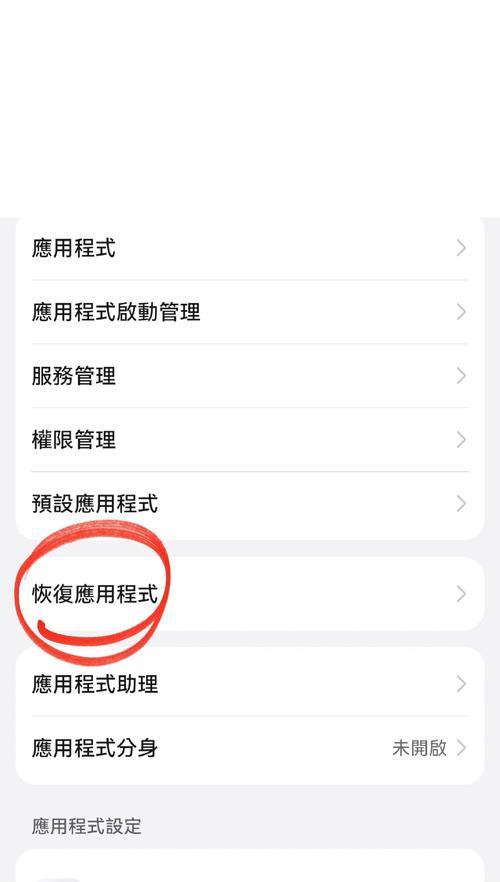
1.利用回收站或备份文件
在删除数据之后,首先查看回收站是否存在被删除的文件。如果之前有进行文件备份的习惯,也可以从备份中找回丢失的数据。
2.使用数据恢复软件
如果没有备份且回收站中的数据已被清空,可以使用专业数据恢复软件进行恢复。以下是几个步骤指导:
停止使用删除数据的分区,以防止覆盖丢失的文件;
选择一款可靠的数据恢复软件,例如`EaseUSDataRecoveryWizard`或者`Recuva`等;
按照软件的向导选择丢失数据的磁盘分区,并执行扫描;
在扫描结果中找到需要恢复的文件,并进行恢复。
3.文件系统损坏或深度删除的恢复
如果遇到文件系统损坏或者深度删除的情况,可能需要动用更高级的数据恢复技术或服务。企业级的数据恢复服务往往能处理复杂的恢复场景,但这通常需要支付额外的服务费用。
在进行数据恢复时,有几点需要格外注意:
不要在已删除文件的磁盘上安装或尝试使用任何新的软件;
不要进行碎片整理或其他可能覆盖数据的操作;
若不确定,最好寻求专业人士帮助。
通过以上的方法,我们可以较大程度上恢复误删的注册表项以及找回丢失的数据。然而,最好的策略还是预防胜于治疗。定期备份注册表和重要数据、谨慎进行系统级操作,以及使用可靠的杀毒和维护工具,都是维护笔记本电脑健康的重要措施。
每一步操作都应该谨慎执行,确保系统稳定性和数据安全。在处理这些操作时,如果不确定,建议寻求专业人士的帮助,以免造成更大的数据损失或系统故障。通过以上所述,您应当对恢复笔记本电脑注册表错误和数据丢失有了较为全面的理解并能够采取相应的措施。
标签: 笔记本电脑
版权声明:本文内容由互联网用户自发贡献,该文观点仅代表作者本人。本站仅提供信息存储空间服务,不拥有所有权,不承担相关法律责任。如发现本站有涉嫌抄袭侵权/违法违规的内容, 请发送邮件至 3561739510@qq.com 举报,一经查实,本站将立刻删除。
相关文章

随着数字内容消费的日益增长,对家用笔记本电脑的性能要求也水涨船高。越来越多的用户开始关心笔记本电脑中的独立显卡(以下简称“独显”)。本文旨在解答如何在...
2025-04-16 0 笔记本电脑

随着科技的飞速发展,笔记本电脑已经成为人们日常生活中不可或缺的电子设备。我们都知道,硬盘是笔记本电脑存储数据的重要硬件部分,但可能很少有人了解过去笔记...
2025-04-16 0 笔记本电脑

在购买笔记本电脑时,处理器的选择往往是消费者最关心的硬件之一。作为电脑的心脏,处理器的性能直接决定了电脑的运行速度和多任务处理能力。目前市场上,Int...
2025-04-16 0 笔记本电脑

随着科技的不断进步,笔记本电脑已经成为了我们生活中不可或缺的电子设备。华为作为全球知名的科技巨头,其产品一直以高质量和高性能著称。本文将详细探讨华为笔...
2025-04-16 0 笔记本电脑

在决定翻新您的东芝笔记本电脑之前,了解整个翻新过程的预算与价格范围是十分必要的。翻新不仅能使您的老笔记本焕发新生,还可能节省购买新电脑的开销。本文将为...
2025-04-15 2 笔记本电脑

在这个数字化的时代,个性化已经渗透到我们生活的方方面面,笔记本电脑的背景图片也不例外。一个好的背景不仅能够美化你的工作环境,还能提升工作效率与心情。今...
2025-04-15 2 笔记本电脑